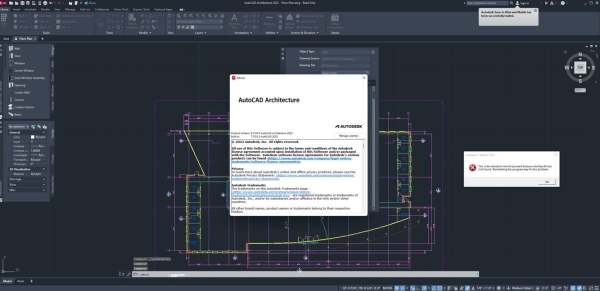cad中tk命令怎么用?cad中的命令很多,想要使用追踪命令,下面我们就来看看CAD临时追踪命令的使用方法
CAD tt命令可以创建无数个虚点来进行辅助定位,今天我们介绍一个新命令,tk,临时追踪,他可以水平或垂直无限的指定长度追踪下去。
tk命令怎么用
比如下面这个图,如何一个TK定位那个圆。

圆心的定位,重点不在这图,在TK用法,学会了以后灵活运用非常方便。
步骤:
1、很显然200x100的长方形;

2、输入圆命令C回车;
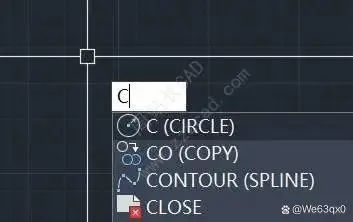
3、接着输入TK回车;

4、提示指定第一个追踪点,这时指定右下角一点;

5、这时提示下一点,我们可以看到光标只可以往一个方向移动,如图所示是Y方向,如果我们需要切换方向,需要将光标移动到第一点处,再重新往X方向拉即可;
6、接着我们只需要输入圆心相对于第一点的位置即可。
如图,首先是X,输入50回车;
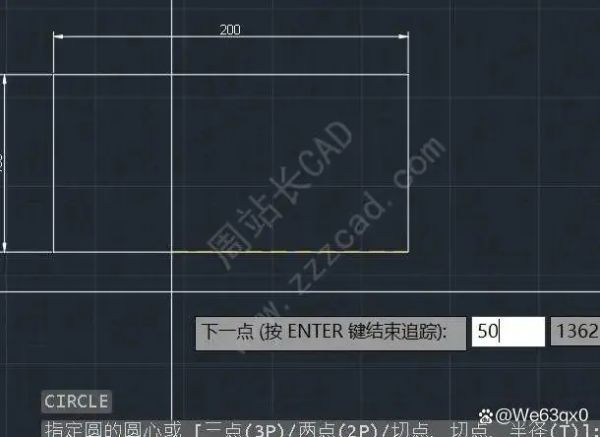
7、向上y方向输入20回车;

8、这时仍然提示下一点,我们之间回车确定;

9、输入圆的半径即可;
tt与tk有什么区别?
在CAD(计算机辅助设计)中,TT和TK都是指文本样式(Text Style),但它们有一些区别:
1. TT是TrueType字体的缩写,而TK是Shx字体的缩写。TrueType字体是一种数字字体技术,可以在不同分辨率下保持字形的清晰度和平滑度;而Shx字体则是AutoCAD软件中使用的一种矢量字体。
2. TT支持更多的字符集和语言,包括汉字、日语、韩语等;而TK只支持英文字符集。
3. 在CAD中,TT通常用于注释、标注等需要更多样式和格式的文字;而TK则用于绘图元素上的文字,如图例、标题等。
总之,TT和TK都是CAD中常用的文本样式,但它们适用于不同的场合和需要。
以上就是CAD临时追踪命令的使用方法,希望大家喜欢,请继续关注0133技术站。
相关推荐:
以上就是cad中tk命令怎么用 CAD临时追踪命令的使用方法的详细内容,更多请关注0133技术站其它相关文章!